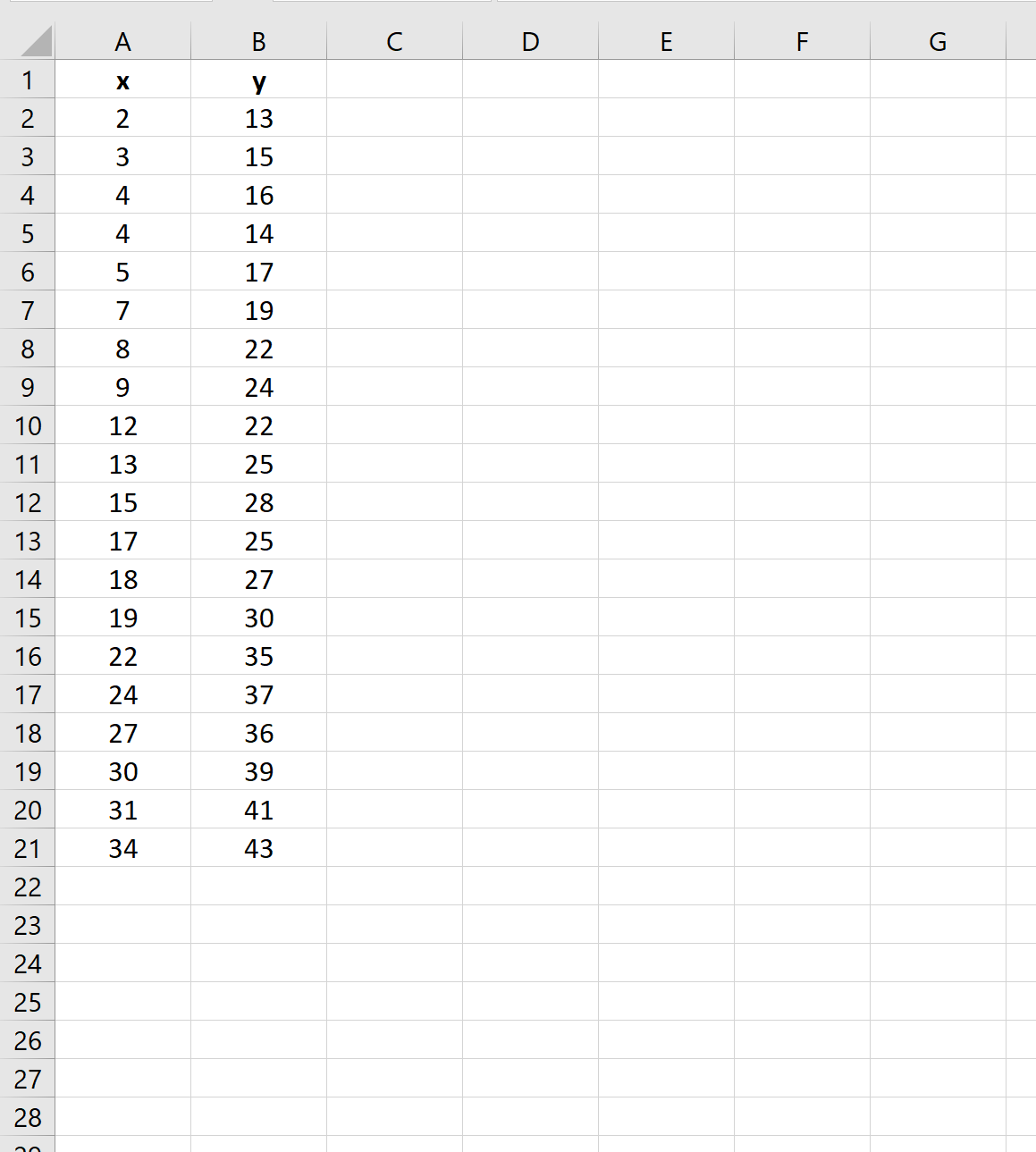Простая линия линейной регрессии представляет собой линию, которая лучше всего «соответствует» набору данных.
В этом руководстве представлен пошаговый пример того, как быстро добавить простую линию линейной регрессии на диаграмму рассеивания в Excel.
Шаг 1: Создайте данные
Во-первых, давайте создадим простой набор данных для работы:
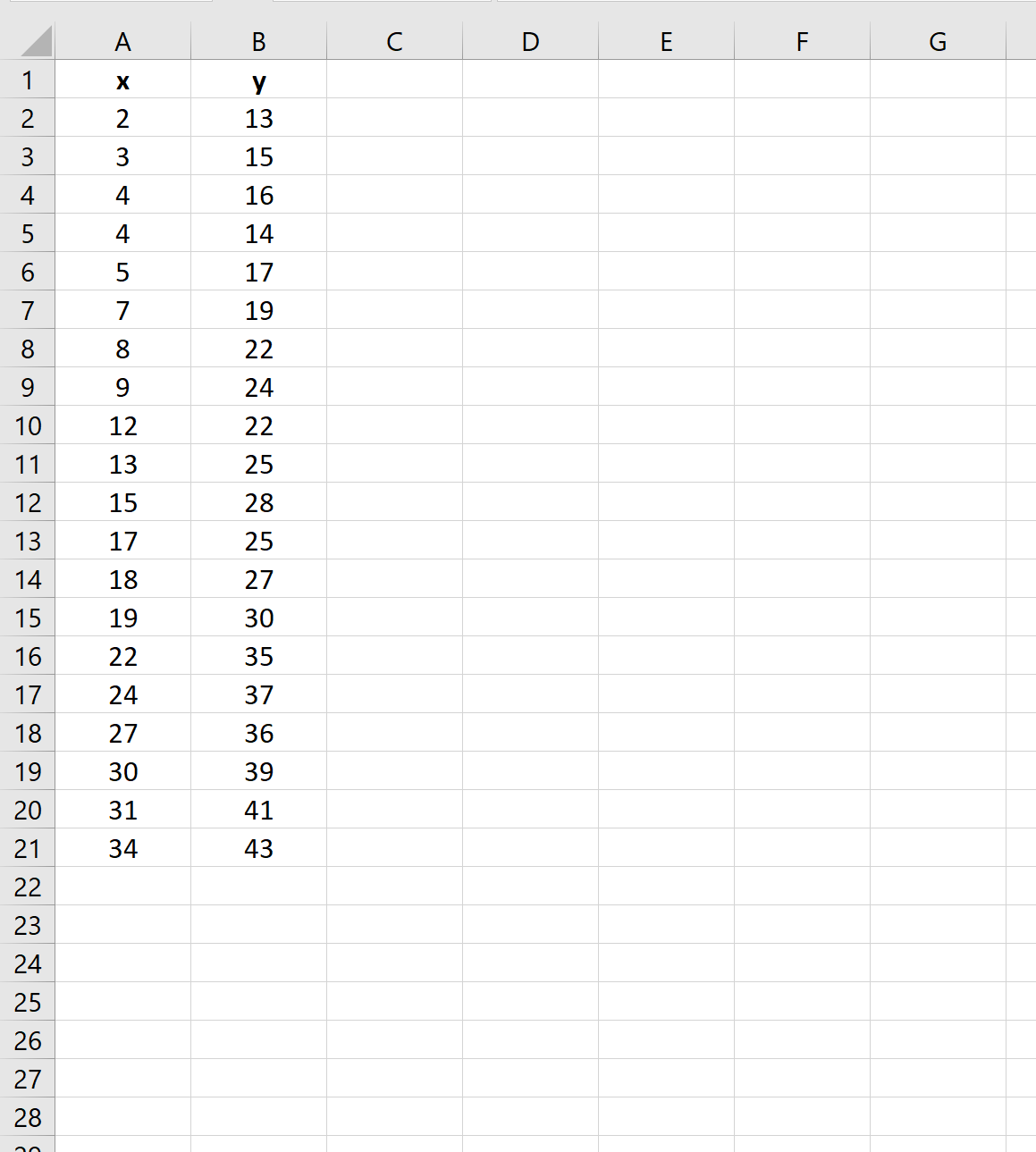
Шаг 2: Создайте диаграмму рассеивания
Затем выделите диапазон ячеек A2:B21.На верхней ленте щелкните вкладку « ВСТАВИТЬ », затем нажмите « ВСТАВИТЬ точечную (X, Y)» или «Пузырьковую диаграмму » в группе « Диаграммы » и выберите первый вариант, чтобы создать диаграмму рассеяния:
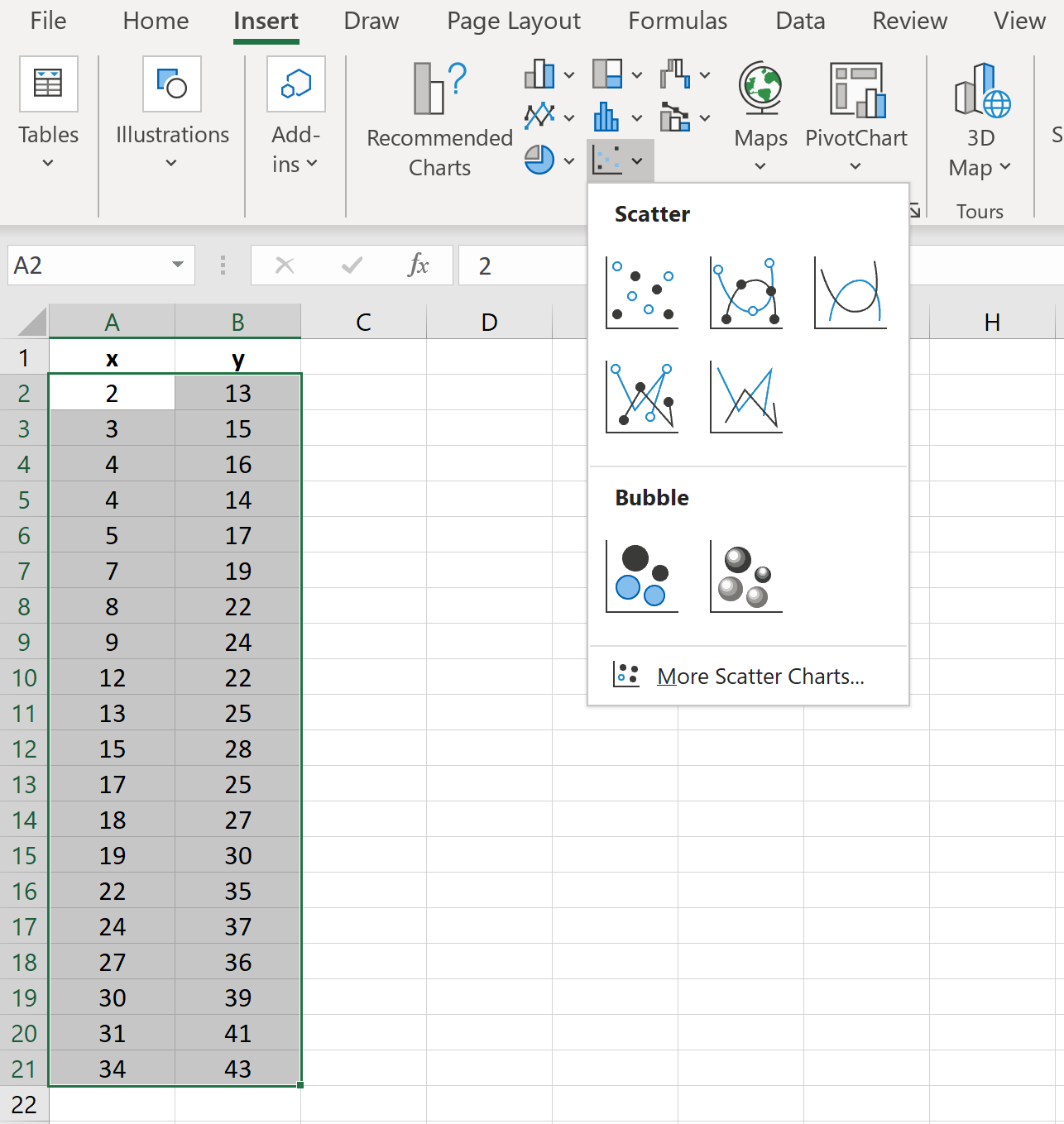
Появится следующая диаграмма рассеяния:
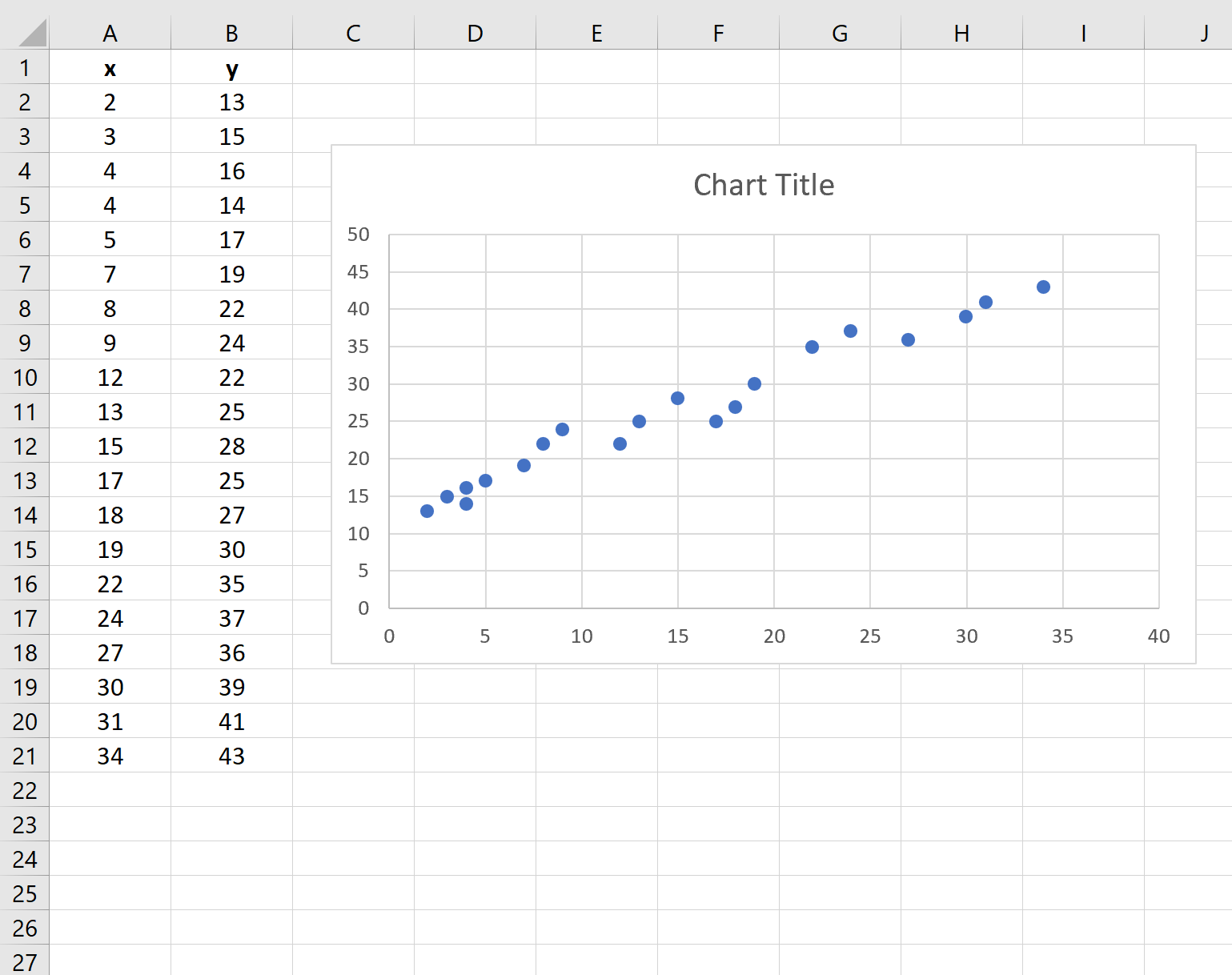
Шаг 3: Добавьте линию регрессии
Затем щелкните в любом месте диаграммы рассеивания. Затем щелкните знак «плюс» (+) в правом верхнем углу графика и установите флажок « Линия тренда ».
Это автоматически добавит на диаграмму рассеяния простую линию линейной регрессии:
Добавить линию регрессии в диаграмму рассеяния в Excel
Шаг 4: Добавьте уравнение линии регрессии
Вы также можете добавить уравнение линии регрессии на диаграмму, нажав Дополнительные параметры. В появившемся справа поле установите флажок рядом с Отображать уравнение на диаграмме .
На диаграмме рассеивания автоматически появится простое уравнение линейной регрессии:
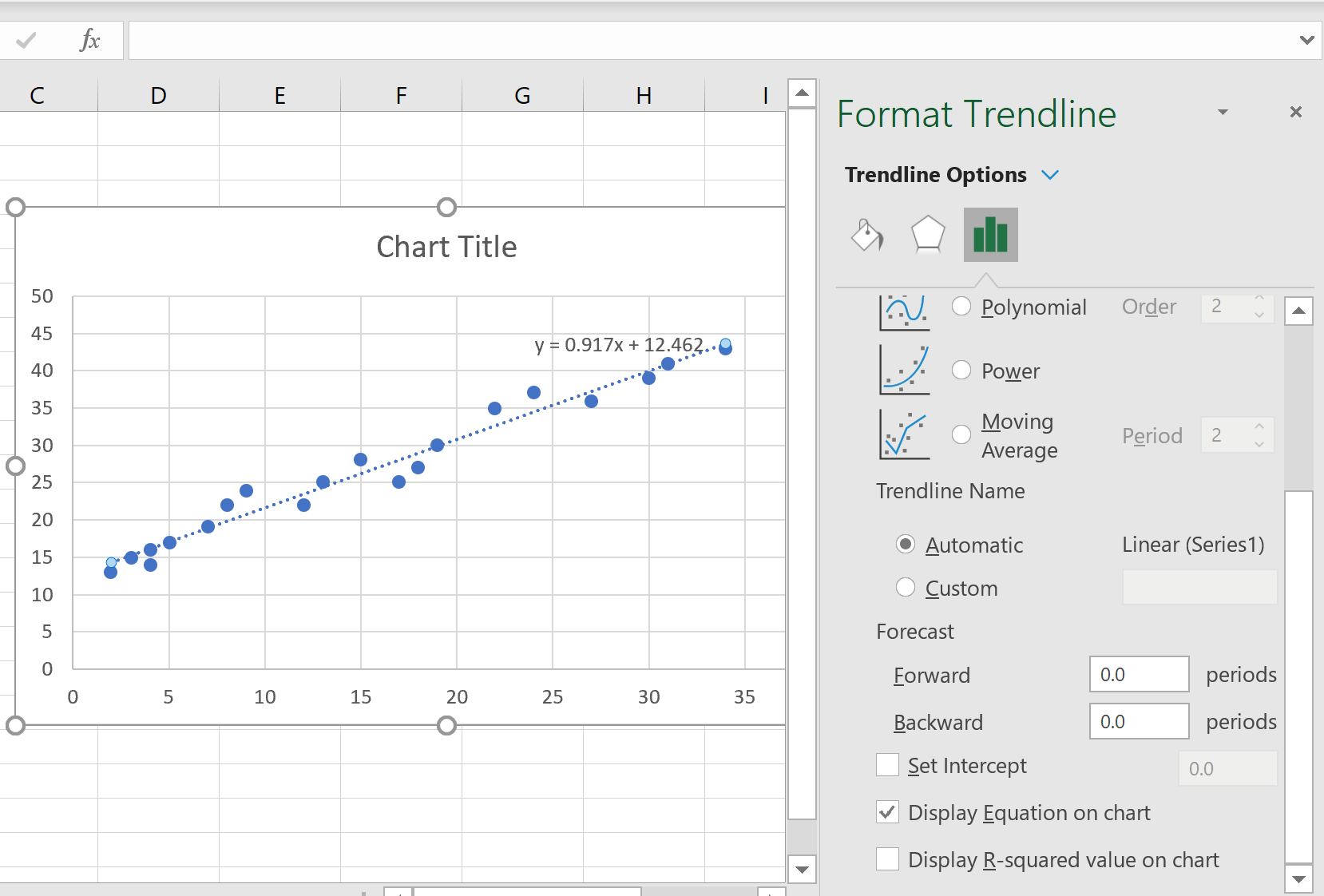
Для этого конкретного примера линия регрессии выглядит так:
у = 0,917х + 12,462
Интерпретировать это можно следующим образом:
- Для каждой дополнительной единицы увеличения переменной x среднее увеличение переменной y составляет 0,917 .
- Когда переменная x равна нулю, среднее значение переменной y равно 12,462 .
Мы также можем использовать это уравнение для оценки значения y на основе значения x.Например, когда x равно 15, ожидаемое значение y равно 26,217:
у = 0,917 * (15) + 12,462 = 26,217
Другие учебники по Excel можно найти здесь .